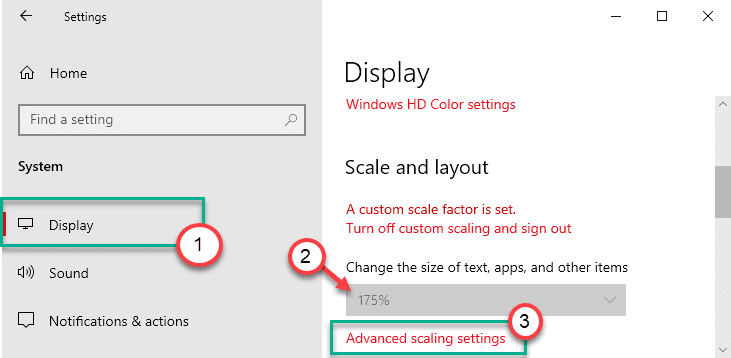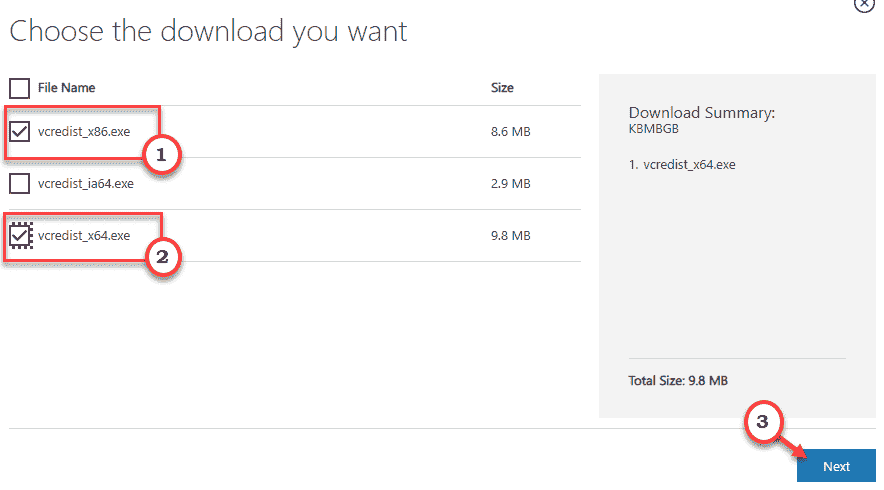От Зайнаб
Пользователи Windows 10 могут предоставить доступ другим устройствам для подключения к принтерам и файлам, предоставленным на их устройстве, из той же сети. Если вы не хотите, чтобы другие пользователи предоставляли доступ к файлам и принтерам вашего устройства, вы также можете отключить эту опцию.
Вот статья с инструкциями по включению / отключению параметра общего доступа к файлам и принтерам на вашем устройстве с Windows 10.
Как включить / выключить общий доступ к файлам и принтерам
Шаг 1. Открыть командная строка app из окна поиска.

Шаг 2. Введите следующую команду в окна командной строки, чтобы напрямую открыть «Сеть и совместное использование» в приложение панели управления.
Control.exe / назовите Microsoft. Центр коммуникаций и передачи данных
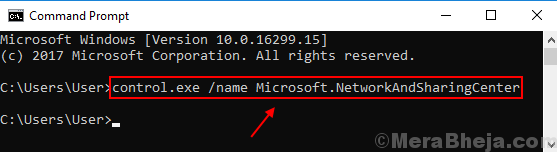
Шаг 3. Вы увидите «Сеть и совместное использование» окна на вашем экране.
Шаг 4. Теперь нажмите на «Изменить расширенные настройки общего доступа» из левого меню.
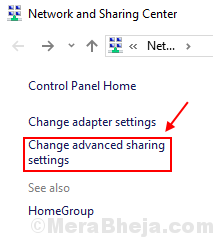
Шаг 5. Вы сможете увидеть разные сетевые профили. Нажмите на свой текущий профиль.
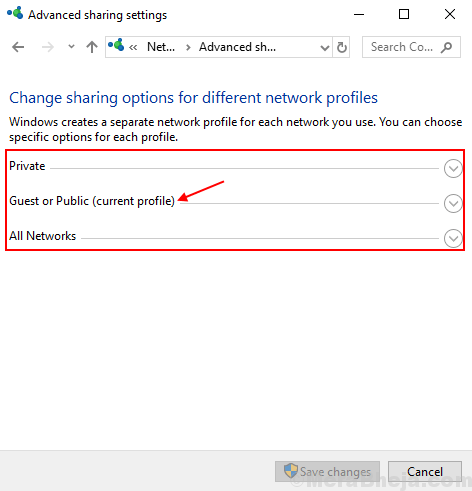
Шаг 6. Вы можете увидеть на экране две опции для «Совместное использование файлов и принтеров». Выберите тот, который вам больше нравится.
1. Включите общий доступ к файлам и принтерам.
2. Отключите общий доступ к файлам и принтерам.
Затем нажмите на 'Сохранить изменения' в качестве последнего шага.
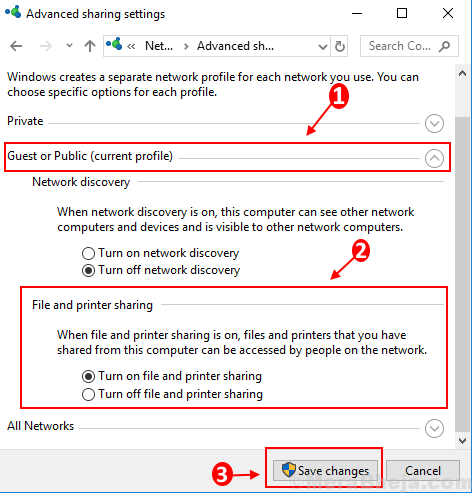
С помощью этого метода вы можете выбрать, предоставлять или запрещать доступ к файлам и принтерам вашего устройства другим устройствам, подключенным к сохранению сети в качестве вашего устройства.